Git 图解剖析(转)
git中文件内容并没有真正存储在索引(.git/index)或者提交对象中,而是以blob的形式分别存储在数据库中(.git/objects),并用SHA-1值来校验。 索引文件用识别码列出相关的blob文件以及别的数据。对于提交来说,以树(tree)的形式存储,同样用对于的哈希值识别。树对应着工作目录中的文件夹,树中包含的 树或者blob对象对应着相应的子目录和文件。每次提交都存储下它的上一级树的识别码。
如果用detached HEAD提交,那么最后一次提交会被the reflog for HEAD引用。但是过一段时间就失效,最终被回收,与git commit --amend或者git rebase很像。
git 模型可以抽象为 远程仓库——remote, 本地三级仓库: level1——working directory level2——stage(index) level3——repository(History)
git 各个命令可以理解为在各个仓库间转移数据,各个命令对应对每个仓库输入输出。
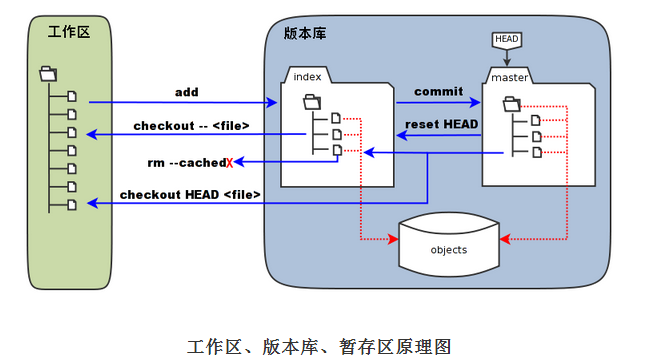
便于记忆可以简单分为 低level输入和 高level输入, 注意各level并不一定是相邻的level间转移,可以跨level转移,通过git命令的参数选项来实现,
如常见的 git checkout git reset git commit
| 低level输入 | 高level 输入 | |
| working directory | 手工创建 | git checkout/git stash |
| stage(index) | git add | git reset |
| History(repository) | git commit | git pull |
| remote | git push | - |
根据上述表格,结合git命令各种参数的结合,可以数据在各仓库间的转移,
需要注意的是不论参数如何变化,, 除了git reset 外,上述各命令目的仓库按照如上表所示是确定的,参数和选项来决定数据的来源
基本用法
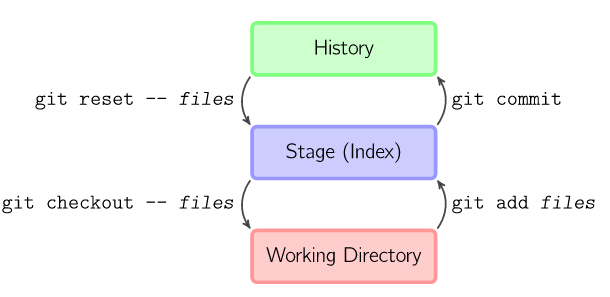
上面的四条命令在工作目录、暂存目录(也叫做索引)和仓库之间复制文件。
git add files把当前文件放入暂存区域。git commit给暂存区域生成快照并提交。git reset -- files用来撤销最后一次git add files,你也可以用git reset撤销所有暂存区域文件。(操作对象是HEAD)git checkout -- files把文件从暂存区域复制到工作目录,用来丢弃本地修改。(目的是working Directory)
你可以用 git reset -p, git checkout -p, or git add -p进入交互模式。
也可以跳过暂存区域直接从仓库取出文件或者直接提交代码, 如下
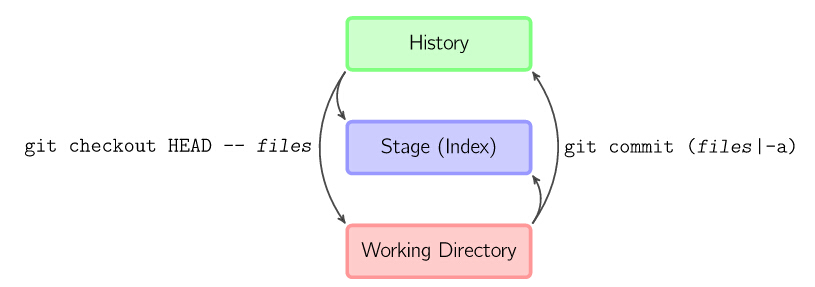
git commit -a相当于运行 git add 把所有当前目录下的文件加入暂存区域再运行。git commit.git commit files进行一次包含最后一次提交加上工作目录中文件快照的提交。并且文件被添加到暂存区域。git checkout HEAD -- files回滚到复制最后一次提交。
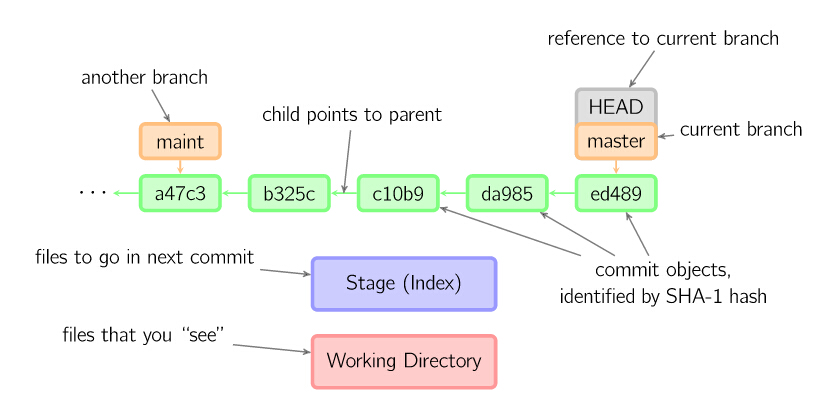
diff
有许多种方法查看两次提交之间的变动。下面是一些示例。
本质上就是在前言中表述的4个level中任意指定2个仓库进行比较
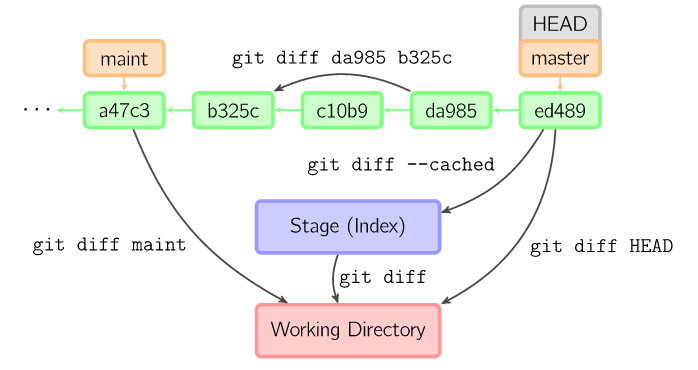
4
commit
提交时,git用暂存区域的文件创建一个新的提交,并把此时的节点设为父节点。然后把当前分支指向新的提交节点。下图中,当前分支是master。 在运行命令之前,master指向ed489,提交后,master指向新的节点f0cec并以ed489作为父节点
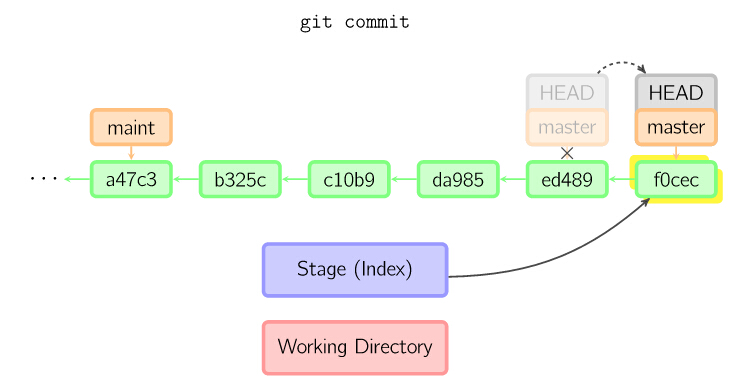
5
下图中,在master分支的祖父节点maint分支进行一次提交,生成了1800b。 这样,maint分支就不再是master分支的祖父节点。此时,合并 (或者 衍合) 是必须的。
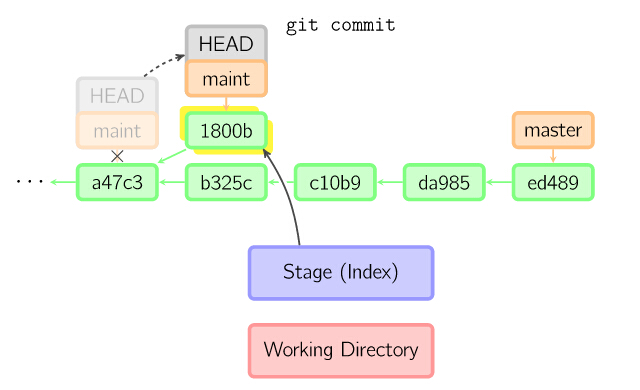
6
如果想更改一次提交,使用 git commit --amend。git会使用与当前提交相同的父节点进行一次新提交,旧的提交会被取消
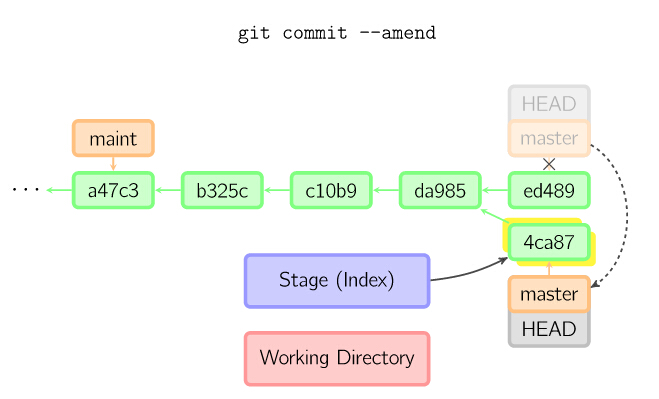
7
checkout
checkout命令用于从历史提交(或者暂存区域)中拷贝文件到工作目录,也可用于切换分支。
当给定某个文件名(或者打开-p选项,或者文件名和-p选项同时打开)时,git会从指定的提交中拷贝文件到暂存区域和工作目录。比如,git checkout HEAD~ foo.c会将提交节点HEAD~(即当前提交节点的父节点)中的foo.c复制到工作目录并且加到暂存区域中。(如果命令中没有指定提交节点,则会从暂存区域中拷贝内容。)
注意当前分支不会发生变化(HEAD指向原处)。
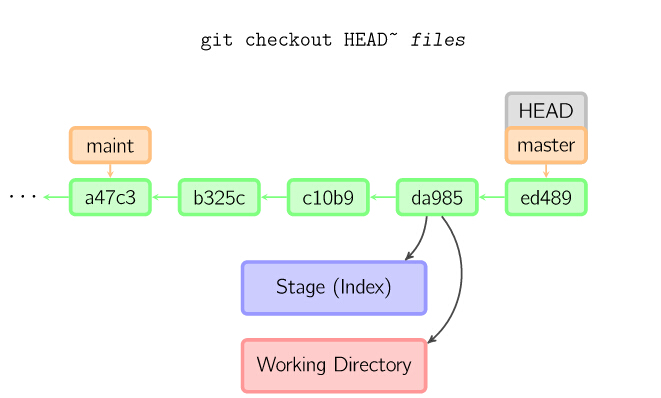
8
当不指定文件名,而是给出一个(本地)分支时,那么HEAD标识会移动到那个分支(也就是说,我们“切换”到那个分支了),然后暂存区域和工作目录中的内容会和HEAD对应的提交节点一致。新提交节点(下图中的a47c3)中的所有文件都会被复制(到暂存区域和工作目录中);只存在于老的提交节点(ed489)中的文件会被删除;不属于上述两者的文件会被忽略,不受影响。
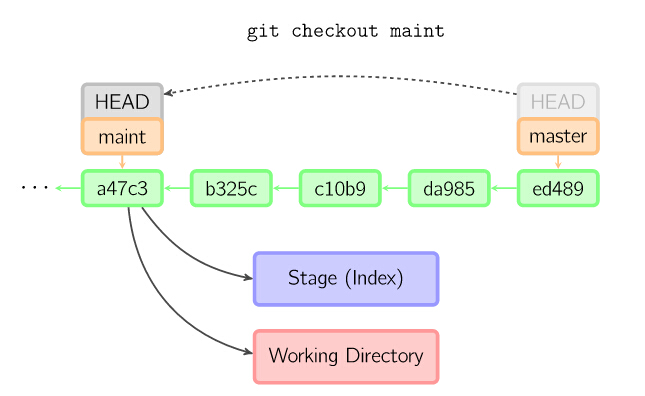
9
如果既没有指定文件名,也没有指定分支名,而是一个标签、远程分支、SHA-1值或者是像master~3类似的东西,就得到一个匿名分支,称作detached HEAD(被分离的HEAD标识)。这样可以很方便地在历史版本之间互相切换。比如说你想要编译1.6.6.1版本的git,你可以运行git checkout v1.6.6.1(这是一个标签,而非分支名),编译,安装,然后切换回另一个分支,比如说git checkout master。然而,当提交操作涉及到“分离的HEAD”时,其行为会略有不同,详情见在下面。
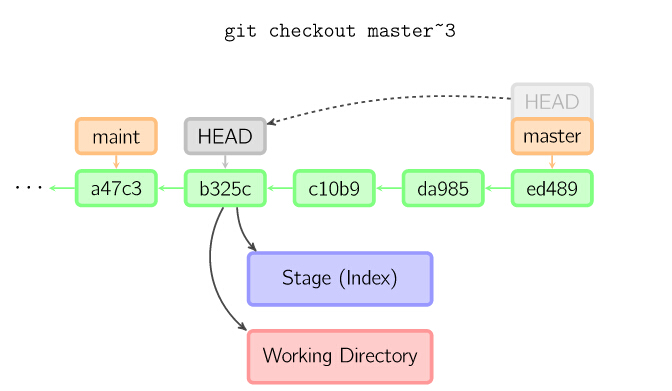
10
HEAD标识处于分离状态时的提交操作
当HEAD处于分离状态(不依附于任一分支)时,提交操作可以正常进行,但是不会更新任何已命名的分支。(你可以认为这是在更新一个匿名分支。)
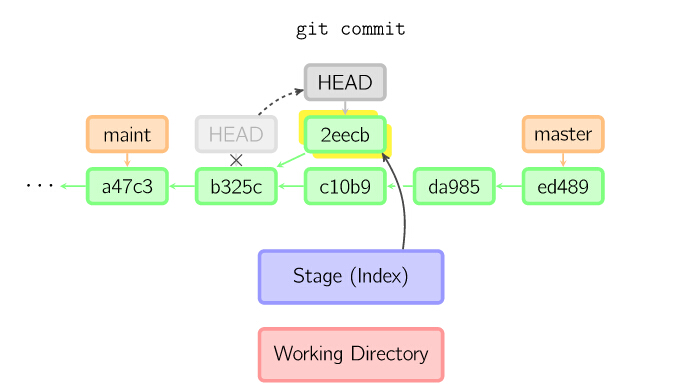
11
一旦此后你切换到别的分支,比如说master,那么这个提交节点(可能)再也不会被引用到,然后就会被丢弃掉了。注意这个命令之后就不会有东西引用2eecb。
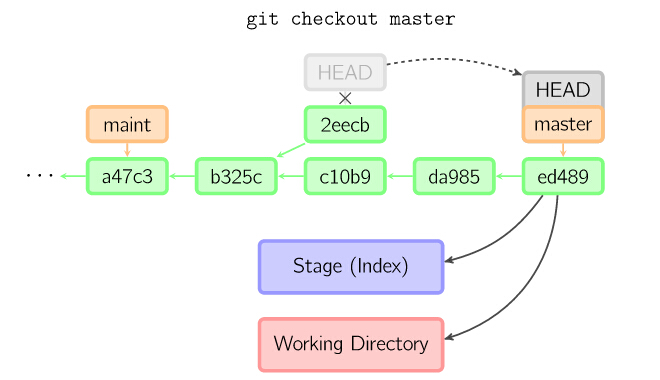
12
但是,如果你想保存这个状态,可以用命令git checkout -b name来创建一个新的分支。

13
- 另外, checkout还有还有如下使用
- 当执行 "git checkout ." 或者 "git checkout -- <file>" 命令时,会用暂存区全部或指定的文件替换工作区的文件。这个操作很危险,会清除工作区中未添加到暂存区的改动。
- 当执行 "git checkout HEAD ." 或者 "git checkout HEAD <file>" 命令时,会用 HEAD 指向的 master 分支中的全部或者部分文件替换暂存区和以及工作区中的文件。这个命令也是极具危险性的,因为不但会清除工作区中未提交的改动,也会清除暂存区中未提交的改 动。
- git checkout -f =等价=> git checkout HEAD . 特别注意,当git checkout -f 不带任何的commit 和文件时,会彻底删除 index 和 working tree未提交内容。
reset
reset命令把当前分支指向另一个位置,并且有选择的变动工作目录和索引。也用来在从历史仓库中复制文件到索引,而不动工作目录。
如果不给选项,那么当前分支指向到那个提交。如果用--hard选项,那么工作目录也更新,如果用--soft选项,那么都不变。
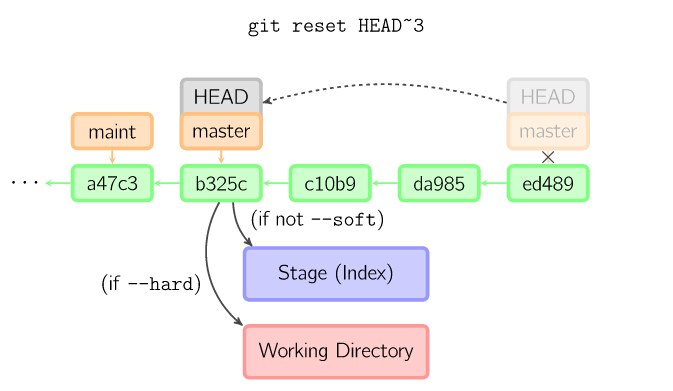
14
如果没有给出提交点的版本号,那么默认用HEAD。这样,分支指向不变,但是索引会回滚到最后一次提交,如果用--hard选项,工作目录也同样。(=== checkout )
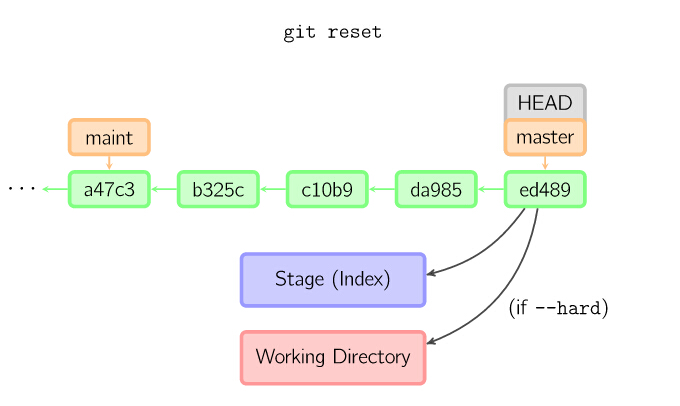
15
如果给了文件名(或者 -p选项), 那么工作效果和带文件名的checkout差不多,除了索引被更新。

16
merge
merge 命令把不同分支合并起来。合并前,索引必须和当前提交相同。如果另一个分支是当前提交的祖父节点,那么合并命令将什么也不做。 另一种情况是如果当前提交是另一个分支的祖父节点,就导致fast-forward合并。指向只是简单的移动,并生成一个新的提交

17
否则就是一次真正的合并。默认把当前提交(ed489 如下所示)和另一个提交(33104)以及他们的共同祖父节点(b325c)进行一次三方合并。
结果是先保存当前目录和索引,然后和父节点33104一起做一次新提交。
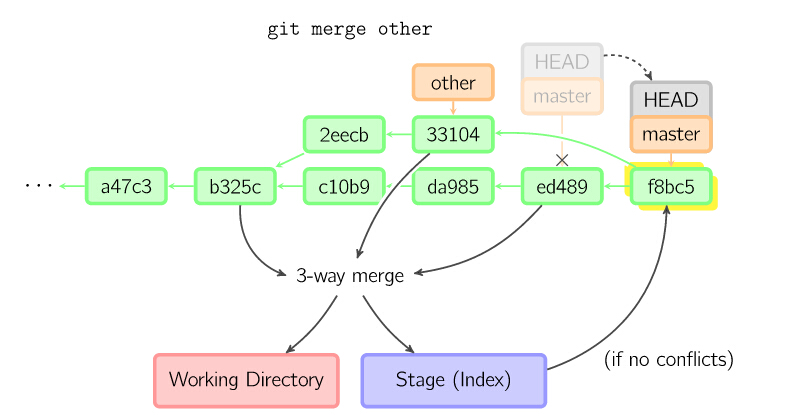
18
cherry Pick
cherry-pick命令"复制"一个提交节点并在当前分支做一次完全一样的新提交。
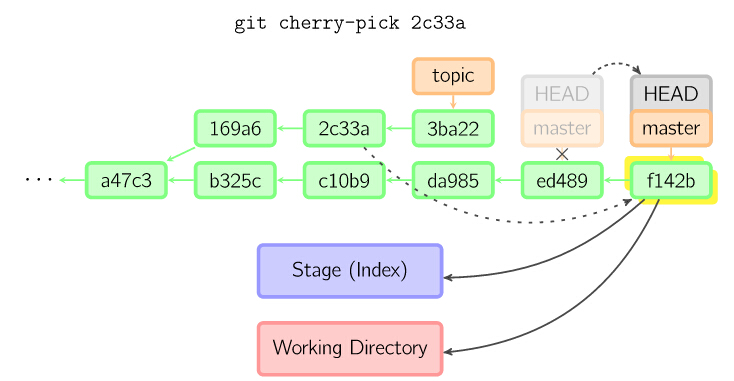
19
rebase
衍合是合并命令的另一种选择。合并把两个父分支合并进行一次提交,提交历史不是线性的。衍合在当前分支上重演另一个分支的历史,提交历史是线性的。
本质上,这是线性化的自动的cherry-pick

20
上面的命令都在topic分支中进行,而不是master分支,在master分支上重演,并且把分支指向新的节点。注意旧提交没有被引用,将被回收。
要限制回滚范围,使用--onto选项。下面的命令在master分支上重演当前分支从169a6以来的最近几个提交,即2c33a。
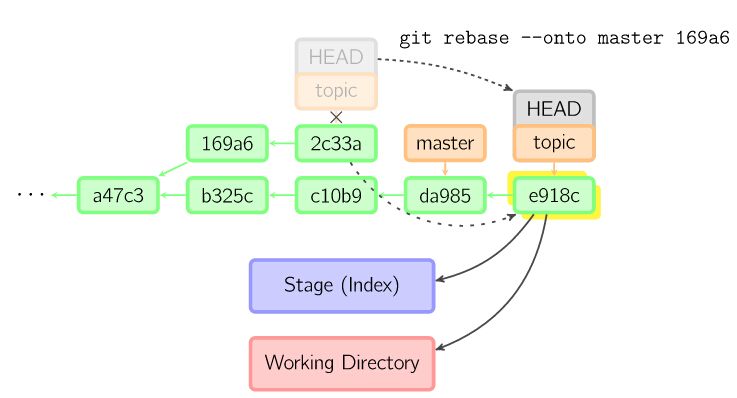
git-fsck --lost-found (file system check) 找回丢失的对象
Verifies the connectivity and validity of the objects in the database
找回丢失的对象: http://gitbook.liuhui998.com/5_9.html
git reflog : 分支等引用变更记录管理
Git reflog 机制 : http://geeklu.com/2013/04/git-reflog/
注意:
master分支默认是公共分支,当有多人协同时,master分支在多个地方都有副本。
如果在master分支上执行git rebase test,会把master分支的提交历史进行修改,可以使用git log仔细观察rebase前后,master分支上的commit hash id。
一旦修改了master的commit hash id,而如果其他人已经基于之前的commit对象做了工作,那么当他拉取master的新的对象时,会需要再合并一次,这样反复下去,会把
rebase的含义是把当前分支的提交对象在目标分支上重做一遍,并生成了新的提交对象。
所以如果在master分支上需要对test分支进行rebase,你需要的命令是
|
1
|
git rebase master your-branch |
这条命令等价于两条命令的合集
|
1
2
|
git checkout your-branchgit rebase master |
永远不要在已经发布到公共仓库的提交对象上做rebase操作,而master分支默认就是公共仓库。
示例分析
假设team中有两个developer:tom和jerry,他们共同使用一个远程repo,并各自clone到自己的机器上,为了简化描述,这里假设只有一个branch:master。
这时tom机器的repo有两个branch master
origin/master
而jerry的机器上也是有两个branch master
origin/master
均如下图所示
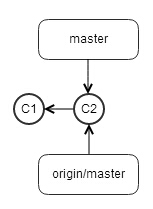
tom和jerry分别各自开发自己的新feature,不断有新的commit提交到他们各自私有的commit history中,所以他们的master指针不断的向前推移,分别指向不同的commit。而又由于他们都没有git fetch和git push,所以他们的origin/master都维持不变。
jerry的repo如下
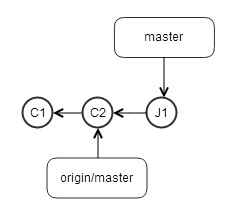
tom的repo如下,注意T1和上图的J1,分别是两个不同的commit
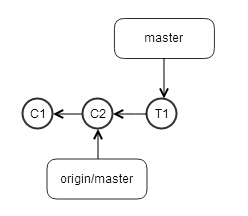
这时Tom首先把他的commit提交的远程repo中,那么他本机origin/master指针则会前进,和master指针保持一致,如下
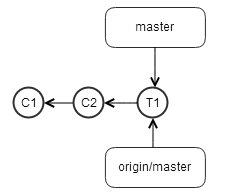
远程repo如下
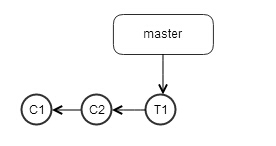
现在jerry也想把他的commit提交到远程repo上去,运行git push,毫无意外的失败了,所以他git fetch了一下,把远程repo,也就是之前tom提交的T1给拉到了他本机repo中,如下
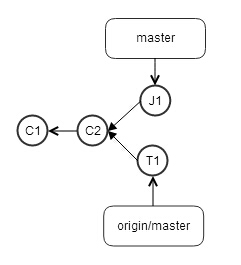
commit history出现了分叉,要想把tom之前提交的内容包含到自己的工作中来,有一个方法就是git merge,它会自动生成一个commit,既包含tom的提交,也包含jerry的提交,这样就把两个分叉的commit重新又合并在一起。但是这个自动生成的commit会有两个parent,review代码的时候必须要比较两次,很不方便。
jerry为了保证commit history的线性,决定采用另外一种方法,就是git rebase。jerry的提交J1这时还没有被提交到远程repo上去,也就是他完全私有的一个commit,所以使用git rebase改写J1的history完全没有问题,改写之后,如下
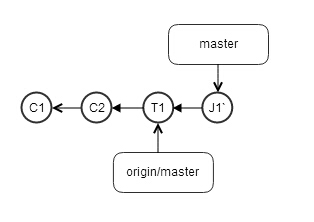
注意J1被改写到T1后面了,变成了J1'
git push后,本机repo
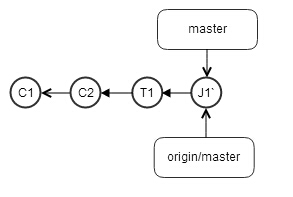
而远程repo

异常的轻松,一条直线,没有-f
所以,想维持树的整洁,方法就是:在git push之前,先git fetch,再git rebase。
- git fetch origin master
- git rebase origin/master
- git push
| HEAD | The current ref that you’re looking at. In most cases it’s probably refs/heads/master |
| FETCH_HEAD | The SHAs of branch/remote heads that were updated during the last git fetch |
| ORIG_HEAD | When doing a merge, this is the SHA of the branch you’re merging into |
| MERGE_HEAD | When doing a merge, this is the SHA of the branch you’re merging from |
| CHERRY_PICK_HEAD | When doing a cherry-pick, this is the SHA of the commit which you are cherry-picking |
参考:
[1] 【推荐】GIT & REPO & GERRIT : http://blog.csdn.net/edhroyal/article/details/9187727
[2] 【推荐】git-rebase : http://blog.yorkxin.org/posts/2011/07/29/git-rebase/
http://marklodato.github.io/visual-git-guide/index-zh-cn.html
http://www.cnblogs.com/yaozhongxiao/p/3811130.html
一. 基本对象类型
Git中有四种基本对象类型,组成了Git更高级的数据结构:
- blobs
每个blob代表一个(版本的)文件,blob只包含文件的数据,而忽略文件的其他元数据,如名字、路径、格式等。 - trees
每个tree代表了一个目录的信息,包含了此目录下的blobs,子目录(对应于子trees),文件名、路径等元数据。因此,对于有子目录的目录,git相当于存储了嵌套的trees。 - commits
每个commit记录了提交一个更新的所有元数据,如指向的tree,父commit,作者、提交者、提交日期、提交日志等。每次提交都指向一个tree对象,记录了当次提交时的目录信息。一个commit可以有多个(至少一个)父commits。 - tags
tag用于给某个上述类型的对象指配一个便于开发者记忆的名字, 通常用于某次commit。
在.git/objects/中存储了所有的对象,如用命令
- find .git/objects -type f
列举出所有对象如下(这里只列四个作为例子)
.git/objects/06/cd8f74b5114222c74d2042b7d7b6a57feb7a74
.git/objects/08/a69220e57387cd1b6207d147be44d54b356af4
.git/objects/0e/e6ff926999e39a1c61c470bc435224a74ba0a5
.git/objects/56/f0a1291c46803558687eeea807e07ae1a861ef
git用SHA1值的前两个数字来分目录存储对象,因此上述四个对象分别为
- 06cd8f74b5114222c74d2042b7d7b6a57feb7a74
- 08a69220e57387cd1b6207d147be44d54b356af4
- 0ee6ff926999e39a1c61c470bc435224a74ba0a5
56f0a1291c46803558687eeea807e07ae1a861ef
用命令
- git cat-file -t <SHA1>
- git cat-file -p <SHA1>
可以分别查看对象的值和内容。一般地,使用SHA1值的前面几位(而不是全部)就可以区分不同的对象,因此上述命令中可以用如git cat-file -t 06cd8f。
二. 如何查看对象的SHA1值
- 查看文件的SHA1值,用命令
- git hash-object file
- 查看SHA1值对应的对象的内容,也可用命令
- git show <SHA1>
- 查看commits,可用命令
- git log --pretty=oneline
这会给出commit的历史记录。每行行首显示了每次提交的SHA1值。然后用
- git show <SHA1>
显示commit的内容。
- 查看每次commit指向的tree,用命令(如对commit 5ca6fc)
- git rev-parse 5ca6fc^{tree}
会显示5ca6fc指向的tree的SHA1。如果想进一步查看tree的内容,用命力
- git show 5ca6fc^{tree}
或者
- git cat-file -p 5ca6fc^{tree}
后者输出形如
- 100644 blob 76018072e09c5d31c8c6e3113b8aa0fe625195ca file1
- 100644 blob 5716ca5987cbf97d6bb54920bea6adde242d87e6 file2
- 100644 blob 10e2d16377371e6436ba3779e62381fdaf8fcfbf file3
- 040000 tree edf40c2308b255c4aebc34aa9cce134131778a14 src
可以看出,这个tree包含三个blob和一个子tree。
- 查看tag,可用
- git tag
列出所有的tag。对于某个tag “v1”,用命令
- git rev-parse v1
查看tag的SHA1值。
http://www.cnblogs.com/liyropt/archive/2012/12/11/2812194.html
http://blog.csdn.net/koupoo/article/details/7556117
http://www-cs-students.stanford.edu/~blynn/gitmagic/intl/zh_cn/book.html
http://blog.sina.com.cn/s/blog_5c45656c01017lc5.html
真正理解 git fetch, git pull
要讲清楚git fetch,git pull,必须要附加讲清楚git remote,git merge 、远程repo, branch 、 commit-id 以及 FETCH_HEAD。
1. 【git remote】首先, git是一个分布式的结构,这意味着本地和远程是一个相对的名称。
本地的repo仓库要与远程的repo配合完成版本对应必须要有 git remote子命令,通过git remote add来添加当前本地长度的远程repo, 有了这个动作本地的repo就知道了当遇到git push 的时候应该往哪里提交代码。
2. 【git branch】其次,git天生就是为了多版本分支管理而创造的,因此分支一说,不得不提, 分支就相当于是为了单独记录软件的某一个发布版本而存在的,既然git是分布式的,便有了本地分支和远程分支一说,git branch 可以查看本地分支, git branch -r 可以用来查看远程分支。 本地分支和远程分支在git push 的时候可以随意指定,交错对应,只要不出现版本从图即可。
3. 【git merge】再者,git的分布式结构也非常适合多人合作开发不同的功能模块,此时如果每个人都在其各自的分支上开发一个相对独立的模块的话,在每次release制作时都需先将各成员的模块做一个合并操作,用于合并各成员的工作成果,完成集成。 此时需要的就是git merge.
4.【git push 和 commit-id】在每次本地工作完成后,都会做一个git commit 操作来保存当前工作到本地的repo, 此时会产生一个commit-id,这是一个能唯一标识一个版本的序列号。 在使用git push后,这个序列号还会同步到远程repo。
在理解了以上git要素之后,分析git fetch 和 git pull 就不再困难了。
首先,git fetch 有四种基本用法
1. git fetch →→ 这将更新git remote 中所有的远程repo 所包含分支的最新commit-id, 将其记录到.git/FETCH_HEAD文件中
2. git fetch remote_repo →→ 这将更新名称为remote_repo 的远程repo上的所有branch的最新commit-id,将其记录。
3. git fetch remote_repo remote_branch_name →→ 这将这将更新名称为remote_repo 的远程repo上的分支: remote_branch_name
4. git fetch remote_repo remote_branch_name:local_branch_name →→ 这将这将更新名称为remote_repo 的远程repo上的分支: remote_branch_name ,并在本地创建local_branch_name 本地分支保存远端分支的所有数据。
FETCH_HEAD: 是一个版本链接,记录在本地的一个文件中,指向着目前已经从远程仓库取下来的分支的末端版本。
git pull 的运行过程:
git pull : 首先,基于本地的FETCH_HEAD记录,比对本地的FETCH_HEAD记录与远程仓库的版本号,然后git fetch 获得当前指向的远程分支的后续版本的数据,然后再利用git merge将其与本地的当前分支合并。
参考链接 :
1.https://ruby-china.org/topics/4768
2.http://stackoverflow.com/questions/9237348/what-does-fetch-head-in-git-mean
http://www.cnblogs.com/ToDoToTry/p/4095626.html
好了,不扯远了,总结下git fetch和git pull:
- git fetch is the command that says “bring my local copy of the remote repository up to date.”
- git pull says “bring the changes in the remote repository where I keep my own code.”
由于git pull把过程的细节都隐藏了起来,以至于你不用去了解git中各种类型分支的区别和使用方法。当然,多数时候这是没问题的,但一旦代码有问题,你很难找到出错的地方。看起来git pull的用法会使你吃惊,简单看一下git的使用文档应该就能说服你。
将下载(fetch)和合并(merge)放到一个命令里的另外一个弊端是,你的本地工作目录在未经确认的情况下就会被远程分支更新。
单独进行下载和合并是一个好的做法,你可以先看看区别(diff),然后再决定是否和本地代码合并。而且分开来做,可以清晰的区别开本地分支和远程分支,方便选择使用。所以尽量少用git pull,多用git fetch和merge。
http://www.zhanglian2010.cn/2014/07/git-pull-vs-fetch-and-merge/
Git 图解剖析(转)的更多相关文章
- Git 图解剖析
git中文件内容并没有真正存储在索引(.git/index)或者提交对象中,而是以blob的形式分别存储在数据库中(.git/objects),并用SHA-1值来校验. 索引文件用识别码列出相关的bl ...
- [转]git图解(3):分支操作
本文转自:https://www.jianshu.com/p/342a9f8db004 title_img.png git 的分支是它最明显的特性, 大部分人听别人推荐使用git都会听到“git分 ...
- [git]图解git常用命令
本文图解git中最常用的命令.如果你稍微理解git的工作原理,这篇文章能够让你理解的更透彻. 基本用法 约定 命令详解 Diff Commit Checkout Detached HEAD(匿名分支提 ...
- git图解:代码区域总结
本文背景,在实际项目中使用git已有一年多,发现不少同事虽然会使用常用git指令,但并不理解每个指令对应的作用原理.今天静下心总结下git 的基本理解:代码的存在区域:本文以实际项目出发,理清使用gi ...
- git fetch, git pull 剖析
真正理解 git fetch, git pull 要讲清楚git fetch,git pull,必须要附加讲清楚git remote,git merge .远程repo, branch . commi ...
- git图解
- 用阿里巴巴官方给Jmeter开发的Dubbo sampler取样器进行dubbo接口测试【图解剖析】
自:https://blog.csdn.net/cyjs1988/article/details/84258046 [一]Dubbo sampler下载地址: 该插件支持jmeter 3.2及3.2以 ...
- ###Git 基础图解、分支图解、全面教程、常用命令###
一.Git 基础图解 转自:http://www.cnblogs.com/yaozhongxiao/p/3811130.html Git 图解剖析 git中文件内容并没有真正存储在索引(.git/in ...
- Git学习笔记(10)——搭建Git服务器
本文主要记录了Git服务器的搭建,以及一些其他的配置,和最后的小总结. Git远程仓库服务器 其实远程仓库和本地仓库没啥不同,远程仓库只是每天24小时开机为大家服务,所以叫做服务器.我们完全可以把自己 ...
随机推荐
- 将EC2里的实例导出到RAW文件并进行修改
你可能有自己的instance在amazon云环境里面,或者是你想深度修改一下marketplace里面提供的那些系统又估计运行中的instance改动不方便 亚马逊作为云计算领域的大哥大,我不得不说 ...
- Android调整TimePicker和DatePicker大小
最近写了个app,里面要将DatePicker和TimePicker并列显示.但是,Android内部把DatePicker和 TimePicker大小固定了,导致4.5寸手机屏幕一行只能显示出一个, ...
- mysql事务和锁InnoDB(转)
背景 MySQL/InnoDB的加锁分析,一直是一个比较困难的话题.我在工作过程中,经常会有同事咨询这方面的问题.同时,微博上也经常会收到MySQL锁相关的私信,让我帮助解决一些死锁的问题.本文,准备 ...
- eclipse的SVN插件的配置
http://www.cnblogs.com/kekec/archive/2010/08/09/1795581.html
- How to configure CDB in Qt Creator(使用VC调试器)
I was having the same problems too, and finally figured out how to solve this. Styne666 gave me a hi ...
- oracle忘记密码,修改密码,解锁
忘记密码修改密码: alter user system identified by values abc111; 修改后的用户名system,密码abc111. 解锁: cmd->输入 :sql ...
- 操作引入xml文件的书包(定位到指定节点)
定位到指定节点:e0.1 <chtml><we>@{_samples/test.xml:HtokID=e0.1}</we></chtml> 上述表达式表 ...
- hive regex insert join group cli
1.insert Insert时,from子句既能够放在select子句后,也能够放在insert子句前,以下两句是等价的 hive> FROM invites a INSERT OVERWRI ...
- VS2010+QT4.8.5 +FastReport教程
如需转载请标明出处:http://blog.csdn.net/itas109 採用QT 的QAxObject方式执行FastReport特别麻烦,并且无法在编译的时候知道代码是否正确,并且大部分的函数 ...
- password学3——Java BASE64加密解密
Base64是网络上最常见的用于传输8Bit字节代码的编码方式之中的一个,大家能够查看RFC2045-RFC2049.上面有MIME的具体规范.Base64编码可用于在HTTP环境下传递较长的标识信息 ...
